מְחַבֵּר:
Carl Weaver
תאריך הבריאה:
26 פברואר 2021
תאריך עדכון:
1 יולי 2024

תוֹכֶן
כולנו הורדנו את התוכנית בבת אחת, מצפים להשתמש בה ללא הרף. אבל אז עוברים מספר חודשים ואתה מבין שמעולם לא השקת אותו. גרוע מכך, הוא אוסף רק אבק דיגיטלי ומאט את המחשב. ובכן, הגיע הזמן להסיר את התוכנית המיותרת הזו.
צעדים
 1 אם יש לך מחשב Windows, הנה מה שאתה צריך לעשות. קודם כל, לחץ על כפתור "התחל" ועבור אל "לוח הבקרה" שבו נמצאות הגדרות המערכת הניתנות להגדרה.
1 אם יש לך מחשב Windows, הנה מה שאתה צריך לעשות. קודם כל, לחץ על כפתור "התחל" ועבור אל "לוח הבקרה" שבו נמצאות הגדרות המערכת הניתנות להגדרה.  2 לחץ על "הסר תוכניות" כדי לפתוח את המאפיינים של התוכנות והתוכנות המותקנות במחשב שלך.
2 לחץ על "הסר תוכניות" כדי לפתוח את המאפיינים של התוכנות והתוכנות המותקנות במחשב שלך.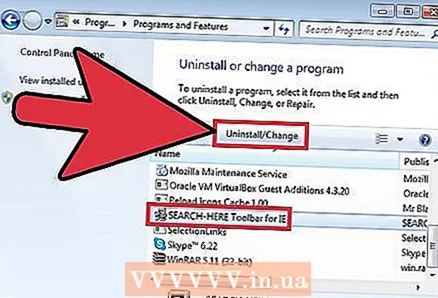 3 לחץ על התוכנה או התוכנית שברצונך לשנות או להסיר. גלול ברשימת התוכניות ומצא את התוכנית או התוכנה שברצונך להסיר. לחץ על כפתור "הסר התקנה" כדי להסיר את התוכנית.
3 לחץ על התוכנה או התוכנית שברצונך לשנות או להסיר. גלול ברשימת התוכניות ומצא את התוכנית או התוכנה שברצונך להסיר. לחץ על כפתור "הסר התקנה" כדי להסיר את התוכנית. - אשר את הסרת התוכנית בחלון שנפתח. הסרת ההתקנה יכולה להיות מהירה או איטית, בהתאם לתוכנית.
 4 לאחר הסרת התוכנית, חזור לעבודה הרגילה שלך במחשב.
4 לאחר הסרת התוכנית, חזור לעבודה הרגילה שלך במחשב. 5 הפעל סריקה מלאה של המחשב שלך על-ידי הפעלת תוכנת האנטי-וירוס ותוכנת הדיוג שלך. שימוש בתוכניות כמו Windows Defender יכול ללכת רחוק לקראת הסרת תוכניות מיותרות והימנעות מתוכניות לא רצויות לחלוטין.
5 הפעל סריקה מלאה של המחשב שלך על-ידי הפעלת תוכנת האנטי-וירוס ותוכנת הדיוג שלך. שימוש בתוכניות כמו Windows Defender יכול ללכת רחוק לקראת הסרת תוכניות מיותרות והימנעות מתוכניות לא רצויות לחלוטין.  6 אם יש לך זכויות מנהל, היזהר באילו שינויים ב- UAC אתה מקבל. התקן רק תוכניות ועדכונים שאתה סומך עליהם או שאתה יכול לעקוב אחריהם לתוכנה שאתה מנסה להשיג.
6 אם יש לך זכויות מנהל, היזהר באילו שינויים ב- UAC אתה מקבל. התקן רק תוכניות ועדכונים שאתה סומך עליהם או שאתה יכול לעקוב אחריהם לתוכנה שאתה מנסה להשיג. - אסוף רשימה שבועית של תוכניות שעשויות להזדקק לעדכון, או הגדר אותן לחיפוש אוטומטי של עדכונים ברקע, כך שתמיד תוכל לעקוב אחר השינויים שבוצעו בתוכניות אלה.
אזהרות
- סגור את כל חלונות הקופצים בעת ביקור באתרים! אל תעשו סקרים. לאחר שתשלים סקר, תוכנית דיוג יכולה לגנוב את המידע האישי שלך. אל תאמינו לכל מה שחברות אומרות אם מעולם לא שמעתם עליהן.



